当你想要对某些视频素材进行编辑操作的时候,那么使用必剪软件是可以很好的帮助到你的,因为这款软件中的很多功能是可以满足我们的编辑需求的,比如我们想要将视频素材设置成竖屏来显示,怎么设置呢,大家都知道一般我们的视频都是16:9的横屏来显示的,那么想要设置成竖屏来显示的话,我们需要将原来的尺寸设置成9:16竖屏就可以了,只需要将素材导入到操作页面中进行设置就可以了,但是小编这里提示一下大家,如果你添加的视频素材本身是横屏显示的话,那么你设置成竖屏的视频播放画面也是横屏播放的,只是播放的背景页面是竖屏,如果你还是觉得比较迷茫的话可以看看下方小编分享的方法教程,方法操作起来比较简单,需要的话可以看看。
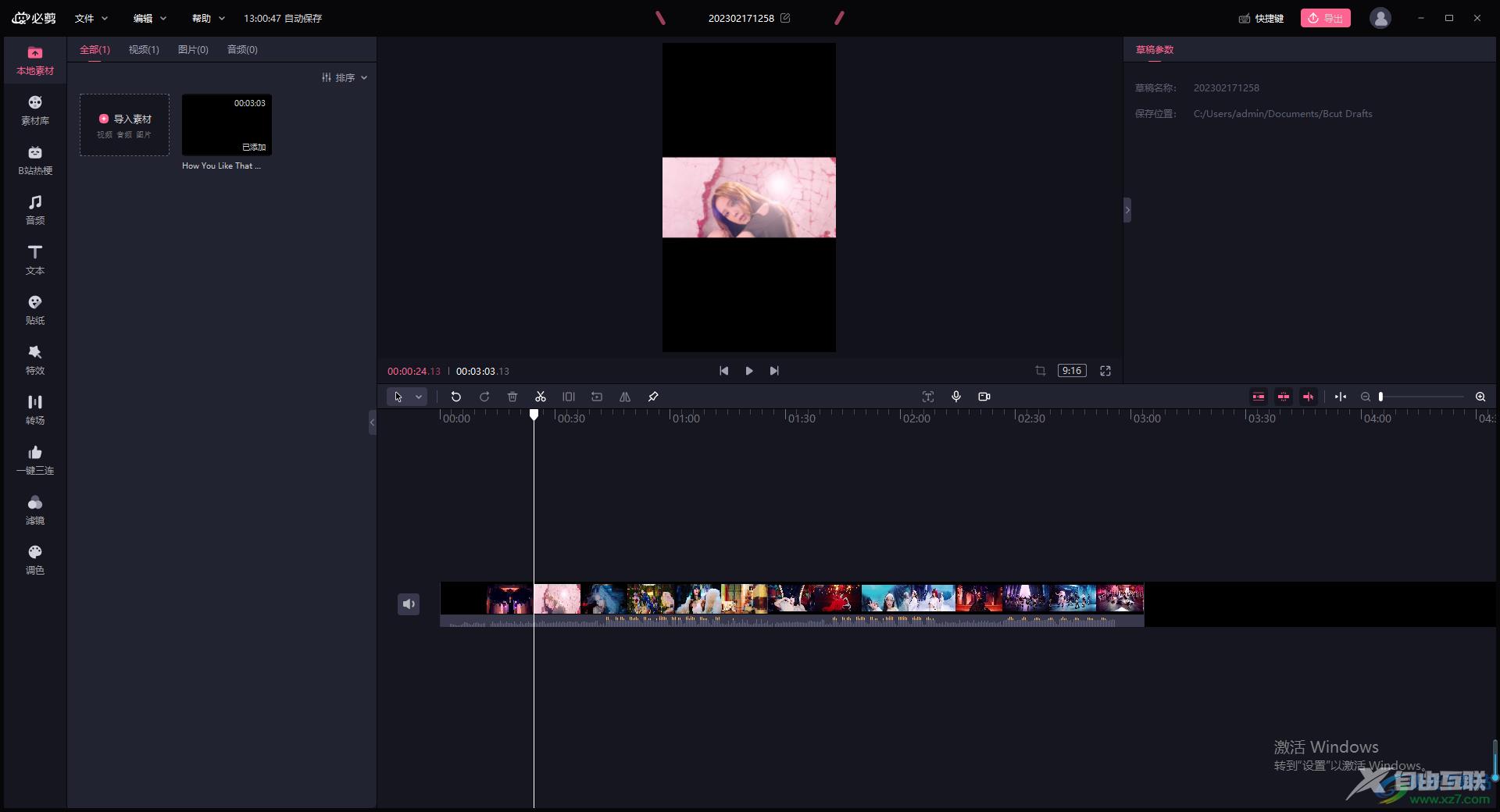
方法步骤
1.将电脑桌面上的必剪软件双击打开,然后在打开的页面中将【开始创作】按钮进行单击打开。
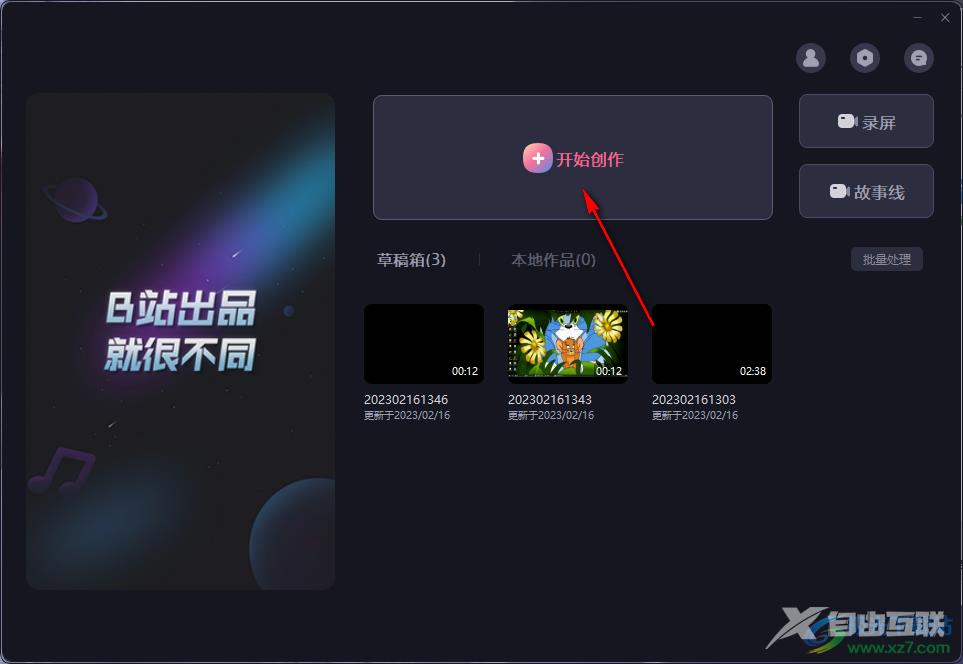
2.在打开的操作页面中,我们需要通过点击左侧的【导入素材】按钮进入到本地文件夹页面。
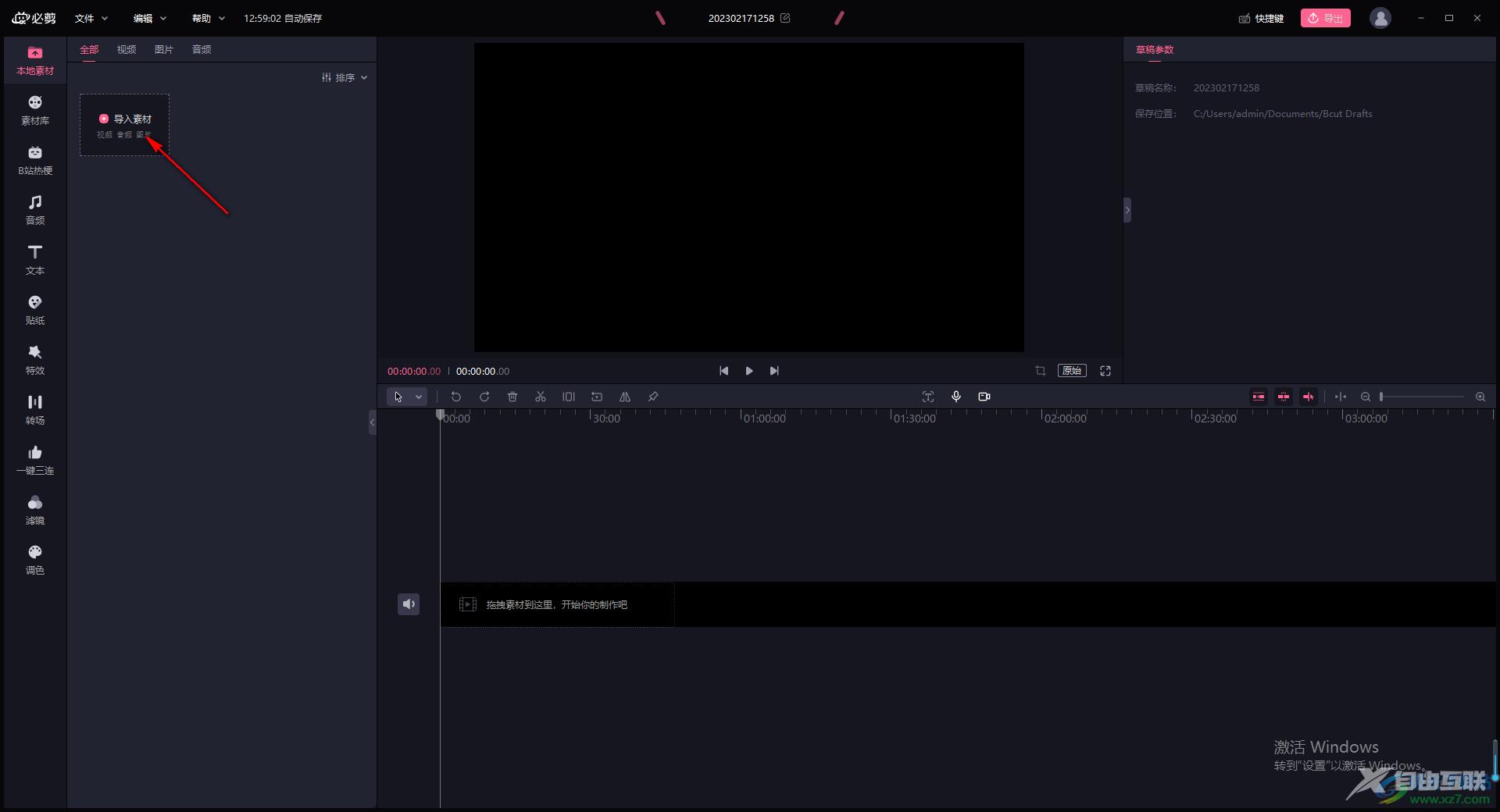
3.在该页面中,我们需要将自己想要导入的视频素材找到之后进行选中,然后将其通过右下角的【打开】按钮将其导入到操作页面中。
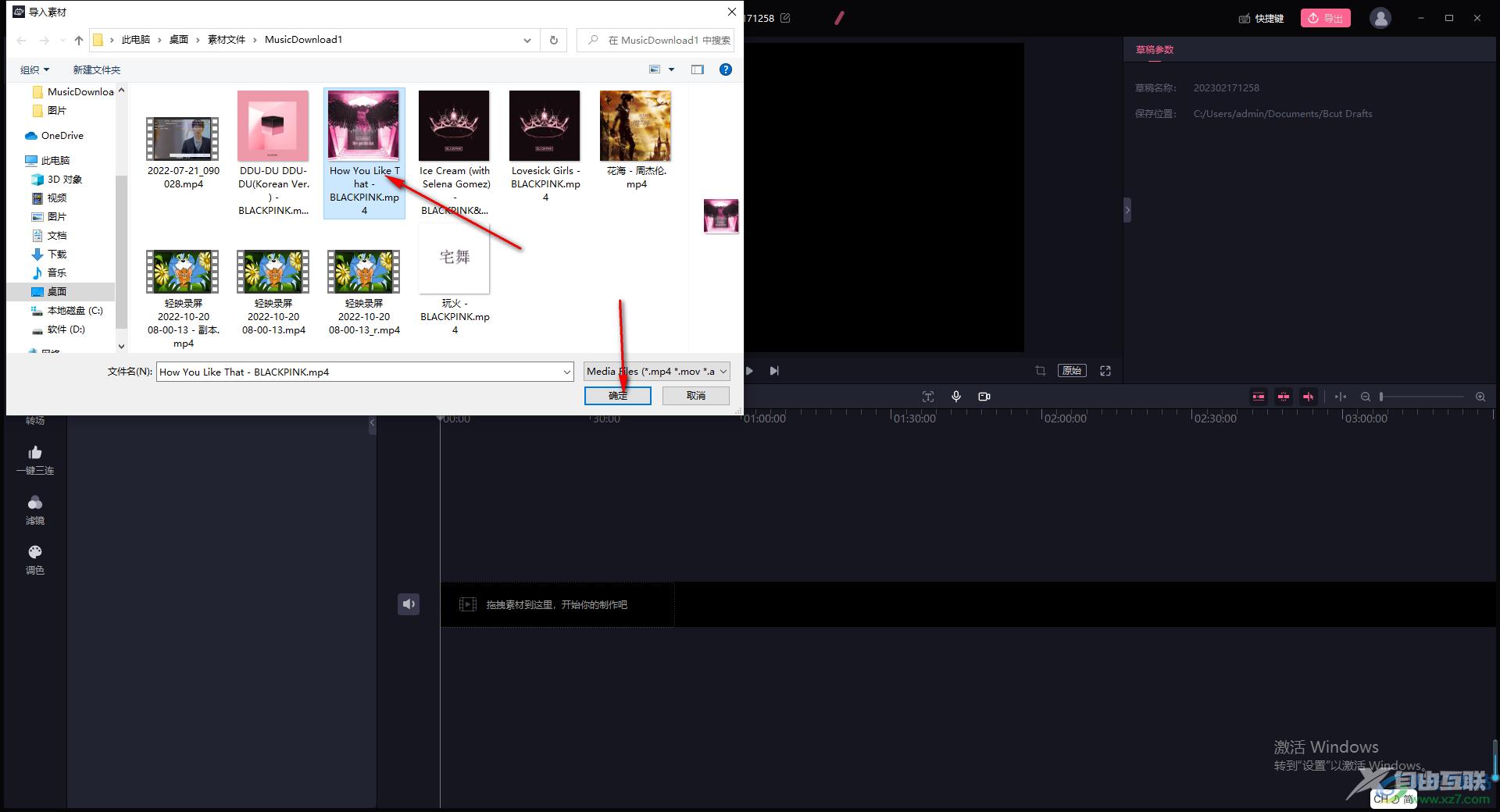
4.导入后的素材会显示在左侧的窗口中,我们将鼠标移动到视频素材中,就会出现一个【+】图标,将其点击之后就会自动的显示在下方的视频轨道上。

5.然后再播放页面的右下角有一个【原始】的图标按钮,将其单击一下即可弹出一些选项,我们需要选择【9:16竖屏】选项。
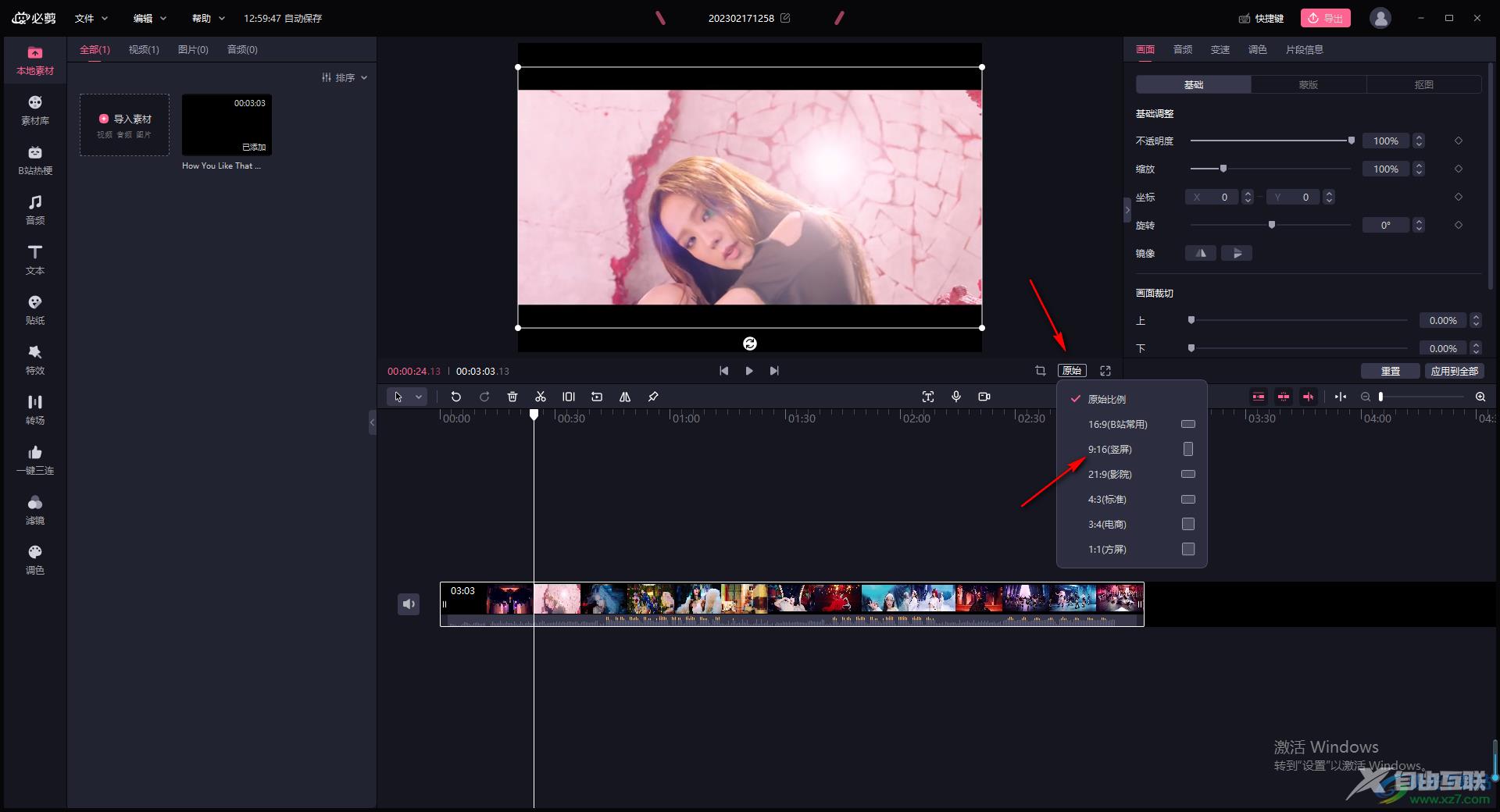
6.那么我们的播放页面就会是竖屏效果,如果你添加的视频素材本身就是横着的,那么你在设置竖屏的时候,虽然播放页面背景是竖着的,那么该视频的播放画面依旧是横着的,如图所示。
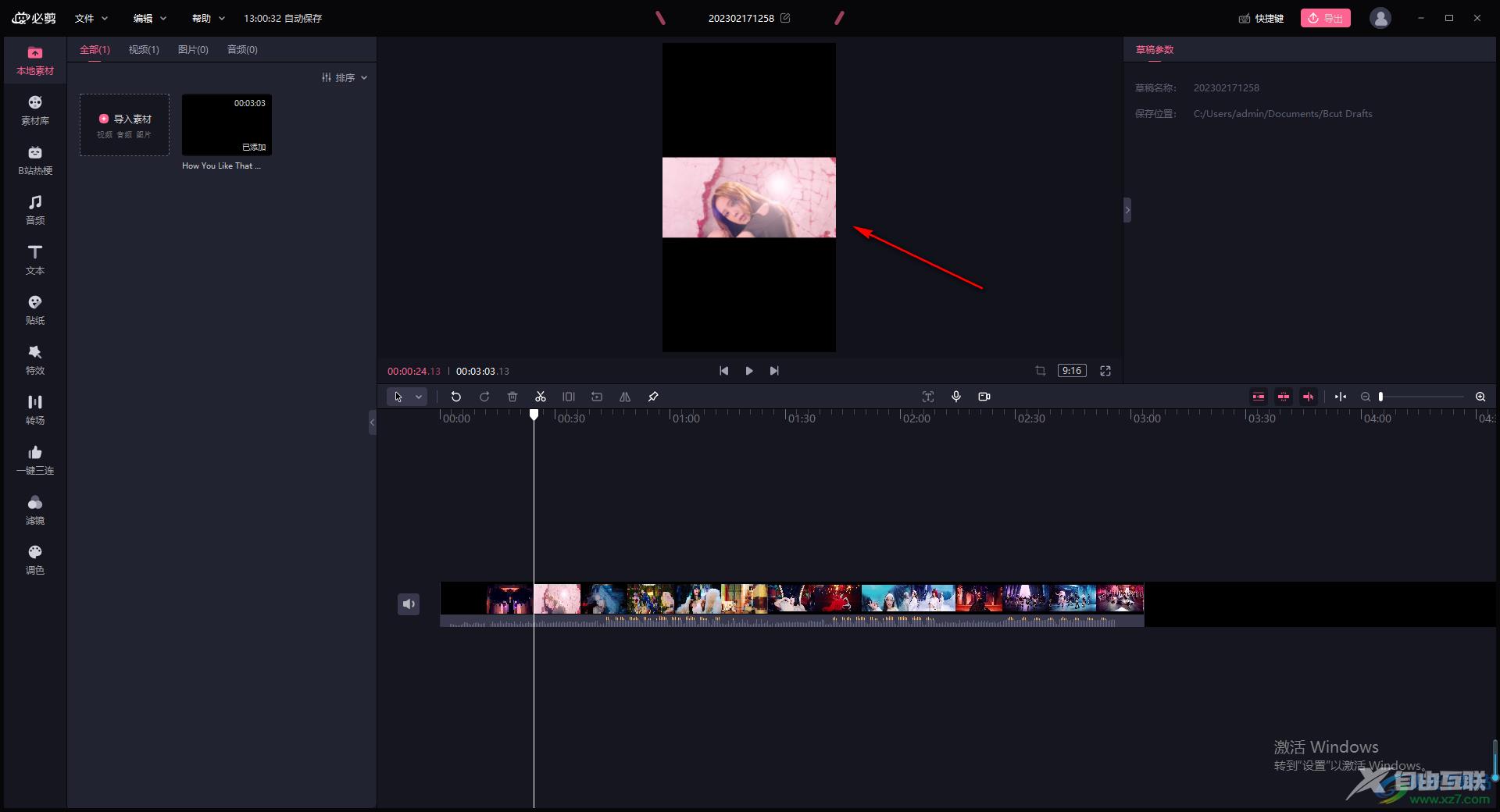
以上就是关于如何使用必剪软件设置视频竖着的具体操作方法,有些时候我们需要设置一下视频的一个播放方式,比如想要设置成竖屏,那么就可以通过上述的方法教程来操作就可以了,设置的方法过程是非常的简单的,需要的话可以试试。

必剪电脑版官方版
大小:201.80 MB版本:v1.0.4.3 pc版环境:WinAll, WinXP, Win7, Win10
- 进入下载
